Secara fisik, perangkat komputer umumnya terdiri dari CPU, monitor, keyboard dan mouse. Perangkat-perangkat tersebut merupakan perangkat dasar. Adapun perangkat tambahan dapat berupa printer, scanner, modem dan lain sebagainya. Sebelum Anda dapat merangkai komputer, Anda perlu mempelajari komponen-komponen yang ada dalam perangkat komputer seperti yang akan dijelaskan berikut ini. Bagian paling penting pada sistem komputer adalah CPU (Central Processing Unit).
Bagian ini biasanya berupa kotak yang bagian depan dan bagian belakangnya perlu kita kenali dengan baik. Bagian depan kotak CPU digunakan untuk menempatkan tombol power, tombol reset, dan tempat pembaca CD/DVD atau disket. Bagian belakang kotak CPU digunakan untuk menempatkan berbagai jenis port dan colokan yang menghubungkan komputer dengan berbagai macam periferal.
Central Processing Unit (CPU) merupakan otak sistem komputer. CPU memiliki dua bagian fungsi operasional yaitu rithmetical Logical Unit (ALU) sebagai pusat pengolah data serta bagian Control Unit (CU)digunakan untuk mengontrol kerja komputer. Biasa disebut dengan nama processor saja. Dalam setahun ke belakang, kecepatan CPU meningkat drastis dari 600 MHz menjadi 1 GHz, dan baru-baru ini Intel mengumumkan telah mengeluarkan produk Intel Core i7 dalam 3 macam kecepatan yaitu 2.66Ghz, 2.93Ghz dan 3.20Ghz, ini menandakan perlombaan CPU tercepat telah dimulai. Ini ada sebuah tip: Kinerja CPU di PC Anda tidak hanya ditentukan oleh angka megahertz atau gigahertz yang banyak diiklankan perakit PC di majalah atau Internet. Dengan peningkatan kecepatan chip dan aplikasi yang membutuhkan tenaga yang lebih besar, yang Anda perlu ketahui:
§ Sebuah CPU melakukan tiga tugas utama: Membaca data, memproses data, dan biasanya menulis data ke memori.
§ Kecepatan kasar (raw speed) diukur dalam skala megahertz, tetapi bagian lainnya seperti desain arsitektur chip juga menentukan kinerja dari CPU tersebut.
Chip yang Anda inginkan dalam PC Anda tergantung pada berapa banyak yang akan Anda keluarkan dan untuk apa Anda menggunakan PC tersebut.
Port Komputer
Port dan colokan yang terletak di bagain belakang CPU terdiri dari:
● Colokan power supply yang digunakan untuk mengalirkan arus listrik ke dalam CPU. Secara fisik power supply untuk komputer berbentuk kotak yang dilengkapi dengan fan (kipas pendingin). Pada bagian tertentu terdapat kabel-kabel untuk mengalirkan listrik dari power supply ke komponen-komponen di dalam kotak CPU seperti mainboard, harddisk, dan lain-lain. Ada dua colokan yang terdapat pada bagian luar power supply. Colokan pertama merupakan colokan untuk kabel yang terhubung ke sumber arus listrik di rumah kita. Colokan kedua merupakan colokan yang terhubung ke monitor. Akan tetapi, tidak semua power supply menyediakan arus listrik untuk monitor. Pada power supply yang tidak memiliki colokan kabel untuk monitor, monitor mengambil listrik langsung dari sumber listrik di rumah kita.
● Colokan power supply yang digunakan untuk mengalirkan arus listrik ke dalam CPU. Secara fisik power supply untuk komputer berbentuk kotak yang dilengkapi dengan fan (kipas pendingin). Pada bagian tertentu terdapat kabel-kabel untuk mengalirkan listrik dari power supply ke komponen-komponen di dalam kotak CPU seperti mainboard, harddisk, dan lain-lain. Ada dua colokan yang terdapat pada bagian luar power supply. Colokan pertama merupakan colokan untuk kabel yang terhubung ke sumber arus listrik di rumah kita. Colokan kedua merupakan colokan yang terhubung ke monitor. Akan tetapi, tidak semua power supply menyediakan arus listrik untuk monitor. Pada power supply yang tidak memiliki colokan kabel untuk monitor, monitor mengambil listrik langsung dari sumber listrik di rumah kita.
§ Port PS/2 (Personal System/2), yaitu port untuk menghubungkan mouse dan keyboard. Pada komputer-komputer seri terbaru, port PS/2 sudah mulai diganti dengan port USB.
§ Port USB (Universal Serial Bus), yaitu port universal yang dapat menghubungkan berbagai peralatan ke komputer. Dewasa ini, port USB merupakan port yang banyak terdapat dalam sistem komputer. Perangkat yang dapat dihubungkan ke komputer melalui port USB antara lain mouse, keyboard, printer, flashdisk, handphone, PDA, scanner, dan modem.
§ Port jaringan, yaitu port yang berfungsi menghubungkan komputer ke jaringan komputer. Ada dua jenis port jaringan yang biasanya terpasang pada komputer, yakni port jaringan RJ-45 dan port modem RJ-11.
§ Port serial, yaitu port yang terdiri dari 9 pin dan biasanya digunakan untuk menghubungkan modem eksternal yang sama-sama menggunakan port serial.
§ Port paralel, yaitu port yang terdiri dari 25 pin yang dapat digunakan untuk menghubungkan printer, joystick, scanner dan peralatan lain.
§ Port audio, yaitu port untuk menghubungkan microphone, speaker, dan peralatan audio lainnya.
§ Port ekspansi, yaitu port untuk menambahkan perangkat-perangkat seperti VGA card, TV Tunner, dan Firewire.
Pada sisi bagian depan kotak CPU terdapat tombol power, tombol reset dan media drive seperti pembaca disket dan pembaca CD/DVD ROM. Gambar di bawah memperlihatkan sisi depan kotak CPU yang terbuka. Adapun bagian-bagiannya adalah:
● tombol power untuk mengaktifkan komputer
● tombol reset untuk me-restart atau menyalakan ulang komputer
● floppy drive 3.5” untuk membaca dan menyimpan data ke disket ukuran kecil
● front port (port bagian depan) yang terdiri dari port audio dan port USB
● hard drive LED atau lampu indikator harddisk yang memberi tanda pada saat harddisk bekerja
● drive CD-ROM untuk membaca CD
● drive DVD-ROM untuk membaca DVD.
● tombol power untuk mengaktifkan komputer
● tombol reset untuk me-restart atau menyalakan ulang komputer
● floppy drive 3.5” untuk membaca dan menyimpan data ke disket ukuran kecil
● front port (port bagian depan) yang terdiri dari port audio dan port USB
● hard drive LED atau lampu indikator harddisk yang memberi tanda pada saat harddisk bekerja
● drive CD-ROM untuk membaca CD
● drive DVD-ROM untuk membaca DVD.
Setelah Anda mengetahui bagian-bagian penting pada kotak CPU, kini Anda dapat merangkai bagian-bagian komputer satu persatu. Sebelum memasangnya, Anda perlu memastikan bahwa:
● semua hardware komputer telah disiapkan dan tersusun secara baik letaknya.
● semua hardware komputer telah disiapkan dan tersusun secara baik letaknya.
● tegangan listrik mencukupi dan stabil
● peralatan listrik dan kabel dalam keadaan baik dan aman digunakan.
● peralatan listrik dan kabel dalam keadaan baik dan aman digunakan.
Sebelum semua kabel dihubungkan, susunlah peralatan komputer sedemikian rupa sehingga letaknya nyaman. Bila perlu, gunakan meja komputer yang didesain secara khusus. Jika semua sudah siap, kini saatnya menghubungkan berbagai peralatan ke port yang sesuai. Perhatikan langkah-langkah berikut:
● hubungkan mouse ke port PS/2 jika Anda menggunakan mouse jenis PS/2 dan CPU Anda masih mendukung port PS/2
● hubungkan kabel mouse ke port USB jika mouse Anda menggunakan port USB
● hubungkan keyboard ke port PS/2 jika Anda menggunakan keyboard PS/2, atau
● hubungkan keyboard ke port USB jika Anda menggunakan keyboard USB
● pasanglah kabel monitor ke port ekspansi (VGA) dan kabel daya monitor ke sumber arus listrik
● pasanglah kabel speaker ke audio port (output)
● pasanglah kabel printer ke port USB jika printer Anda menggunakan port USB atau ke port paralel jika printer Anda menggunakan port paralel
● hubungkan kabel daya ke colokan power supply dan colokkan ke stop kontak.
Langkah-langkah di atas adalah prosedur standar. Jika Anda menggunakan peralatan lain seperti scanner, modem, hardisk eksternal, dan lain-lain, Anda harus menghubungkan peralatan-peralatan tersebut melalui kabel dan port yang sesuai.
● hubungkan kabel mouse ke port USB jika mouse Anda menggunakan port USB
● hubungkan keyboard ke port PS/2 jika Anda menggunakan keyboard PS/2, atau
● hubungkan keyboard ke port USB jika Anda menggunakan keyboard USB
● pasanglah kabel monitor ke port ekspansi (VGA) dan kabel daya monitor ke sumber arus listrik
● pasanglah kabel speaker ke audio port (output)
● pasanglah kabel printer ke port USB jika printer Anda menggunakan port USB atau ke port paralel jika printer Anda menggunakan port paralel
● hubungkan kabel daya ke colokan power supply dan colokkan ke stop kontak.
Langkah-langkah di atas adalah prosedur standar. Jika Anda menggunakan peralatan lain seperti scanner, modem, hardisk eksternal, dan lain-lain, Anda harus menghubungkan peralatan-peralatan tersebut melalui kabel dan port yang sesuai.
Prosedur Dasar Penggunaan Komputer
Setelah Anda berhasil menghubungkan semua peralatan komputer, proses selanjutnya adalah mengaktifkan komputer dengan prosedur yang benar. Langkah-langkah untuk mengaktifkan komputer adalah:
§ pastikan arus listrik sudah mengalir ke komputer
§ tekan tombol power pada bagian depan CPU dan tunggulah beberapa saat
§ nyalakan monitor dengan menekan tombol power monitor
§ tunggu beberapa saat sampai komputer siap digunakan.
Proses menyalakan komputer dari keadaan mati sampai dengan aktif disebut cold booting. Selain cold booting, ada pula warm booting. Warm booting terjadi jika komputer sudah aktif atau sistem operasi sudah berjalan dan kita menekan tombol reset. Proses booting selesai jika tampilan desktop muncul dan komputer siap digunakan seperti yang ditampilkan pada Gambar!
Setelah Anda selesai bekerja dengan komputer, Anda pun harus mematikan komputer dengan prosedur yang benar. Anda tidak diperbolehkan mematikan secara paksa, misalnya dengan menekan tombol power, mematikan dari powersupply, atau mencabut kabel dari sumber arus listrik secara langsung sebelum proses shutdown Anda lakukan. Prosedur mematikan komputer yang benar adalah dengan cara logout (keluar dari sistem), kemudian melakukan proses shutdown. Langkah-langkahnya sebagai berikut:
§ simpan seluruh file yang Anda kerjakan dengan menu Save
§ tutup semua program aplikasi yang terbuka
§ pilih menu Start
Selain anda langsung mematikan komputer, sistem operasi Windows juga dapat menawarkan beberapa pilihan lain, yaitu:
§ Logout, artinya Anda hanya keluar dari login Anda, sementara komputer masih aktif
§ Switch User, artinya Anda keluar dari login karena komputer akan digunakan oleh user lain
§ Sleep, artinya beberapa komponen komputer akan dimatikan tetapi konfigurasi sistem masih tersimpan di memory
§ Hibernate, artinya beberapa komponen komputer akan dimatikan tetapi sistem masih tersimpan di harddisk dan dengan mudah dijalankan kembali tanpa proses booting.
§ Restart, artinya komputer dinyalakan ulang dengan cara melakukan shutdown kemudian secara otomatis melakukan startup sendiri.
§ Shutdown, artinya mematikan komputer secara penuh.









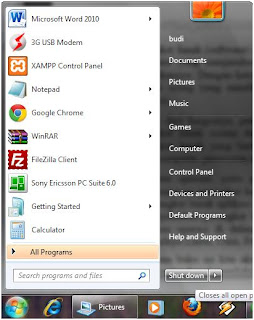
Tidak ada komentar:
Posting Komentar